* Тази публикация е част от Животът на iPhoneБюлетин Съвет на деня. Регистрирай се. *
Как да изтриете книги от Kindle? Ако наистина не искате да видите тази книга отново, можете да я изтриете за постоянно от вашата Kindle Library. Има много различни начини за премахване на книги на Kindle от вашето приложение или устройство на Kindle и няколко различни места, от които може да искате да ги премахнете или изтриете. Ще ги разгледаме по-долу.
Прескочи към:
- Как да изтриете книги от Kindle (устройство)
- Как да премахнете книги от приложението Kindle на iPad и iPhone
- Как да изтриете за постоянно книги от приложението Kindle
- Как да изтриете за постоянно книги от Kindle Cloud
Независимо какъв модел на Kindle имате, изтриването на книги е много подобно. Въпреки това, ако искате да изтриете за постоянно книги от вашата библиотека на Amazon Kindle, преминете към изтриване на книги от Kindle Cloud. Методът, описан по-долу, ще премахне книгата от вашето Kindle устройство, като същевременно ви позволи да запазите книгата, която сте закупили във вашия Kindle Cloud и като част от вашия акаунт в Amazon Kindle.
Как да изтриете книги от Kindle или Kindle клавиатура:
- Този модел има петпосочен контролер. Ще използваме този бутон в следващите стъпки, за да изтрием книгата.
- Намерете книгата, която искате да изтриете.
- Изберете името на книгата от началния екран или от вашата Kindle Library, след което натиснете Ляв превключвател на 5-посочния контролер.
- Избирам Премахване от устройството. Натисни център на 5-посочния контролер.
Как да изтриете книги от Kindle Touch, Voyage, Fire или Paperwhite:
- Отидете до вашия Kindle библиотекаи намерете книгата на Kindle, която искате да изтриете.
- натиснете и задръжте корицата на книгата.
- Докоснете Премахване на изтегляне.
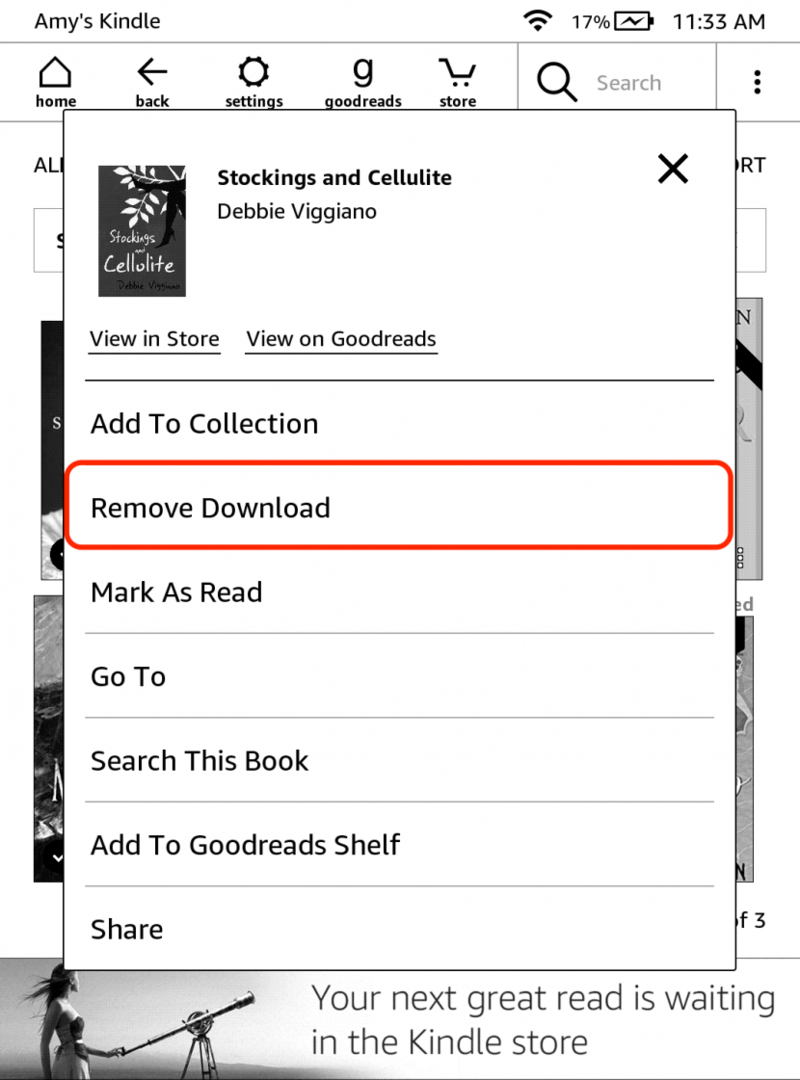
Ако вашето Kindle устройство не е в списъка по-горе, следвайте стъпките за изтриване на книги от Kindle Touch, Voyage и др. Ако имате Kindle, който е изцяло със сензорен екран, методът ще бъде приблизително същият при премахване на книги от вашето Kindle устройство, независимо кой модел имате. Не забравяйте, че книгите, които премахвате от вашето Kindle устройство, все още са налични в Kindle Cloud, което означава, че ако искате да ги изтеглите по-късно и да ги прочетете отново (или заемете книгата си на приятел), можете без да купувате книгата отново.
Свързани: Как да купя Kindle книги на iPhone или iPad
Ако приложението Kindle е вашето предпочитано приложение за електронно четене, изтриването на книга е лесно.
- Отвори Приложението Kindle на вашия iPad или iPhone.
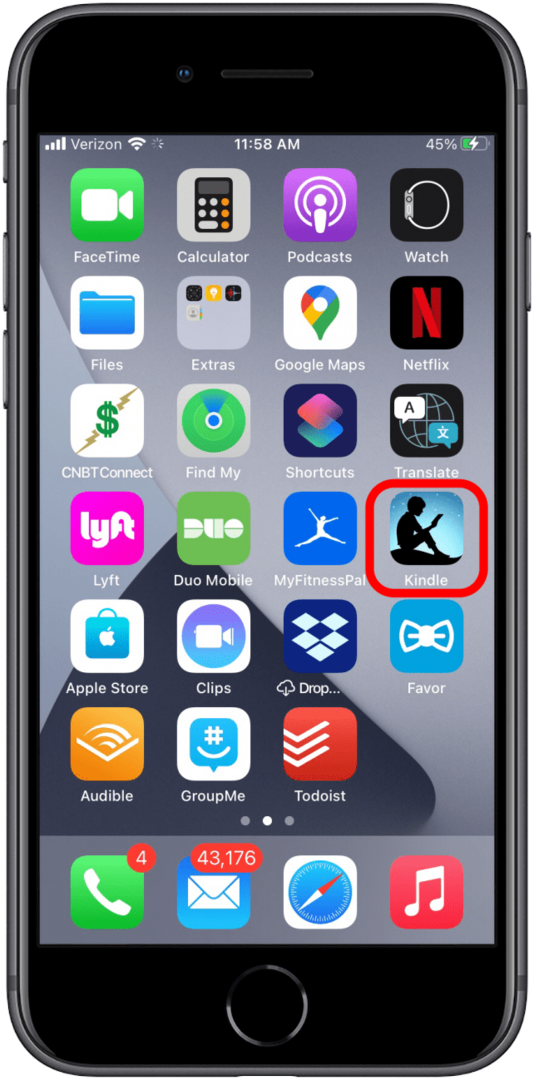
- Навигирайте до вашия Библиотека в долната част на екрана.
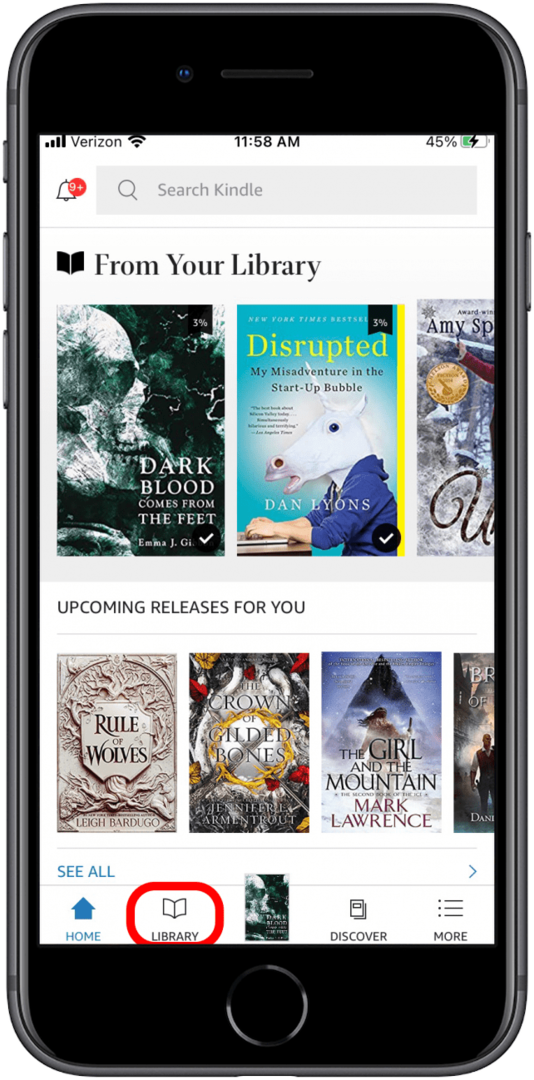
- Докоснете Изтеглено за да видите само книги и мостри, които сте изтеглили на вашия iPhone или iPad. Това са книгите, които можете да четете дори когато сте офлайн (без Wi-Fi или клетъчна връзка).
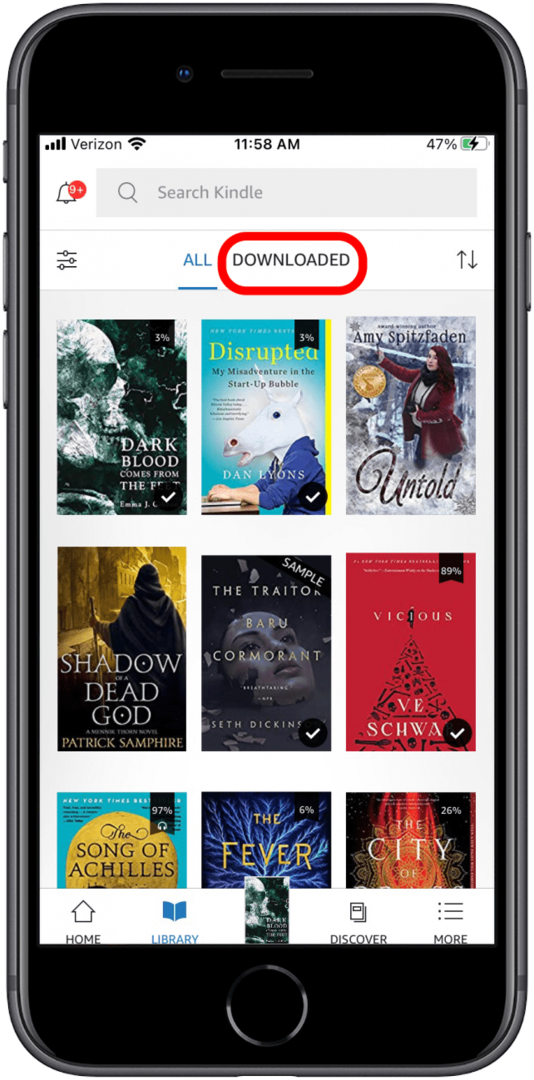
- Докоснете иконата на стрелки нагоре и надолу в горния десен ъгъл на вашия екран.
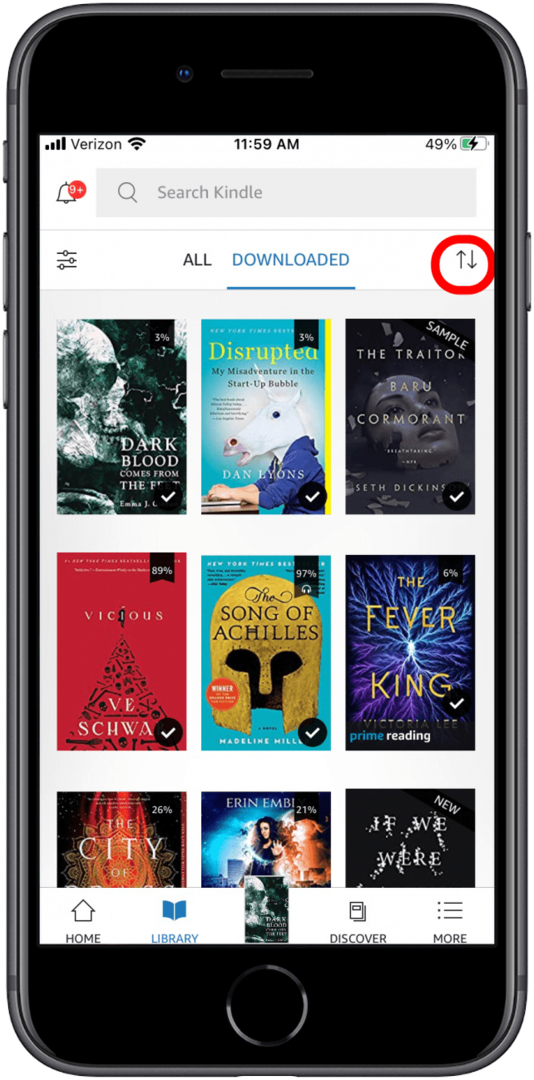
- Изберете Изглед на мрежа.
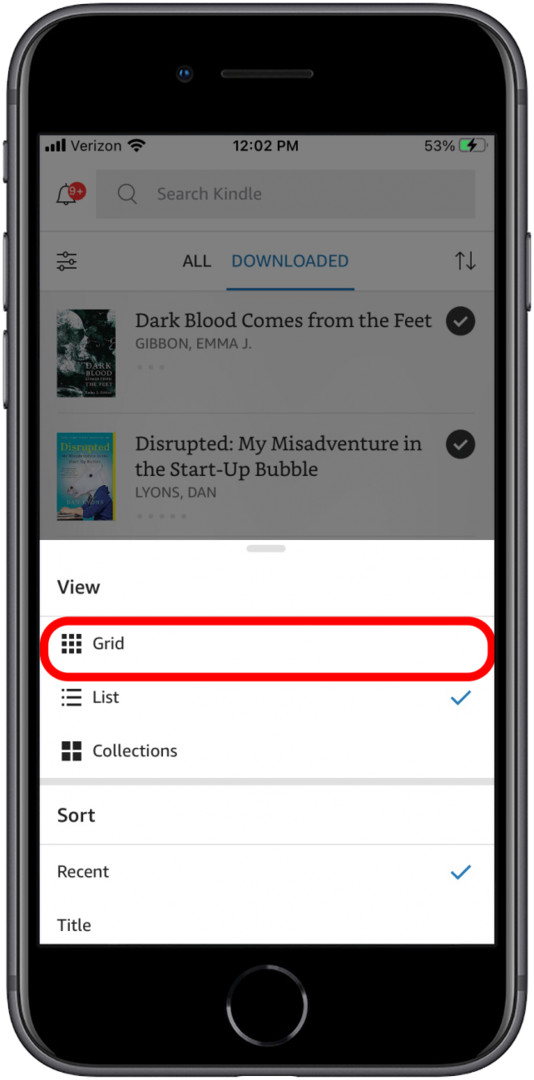
-
Натисни и задръж иконата на книгата, която искате да премахнете.
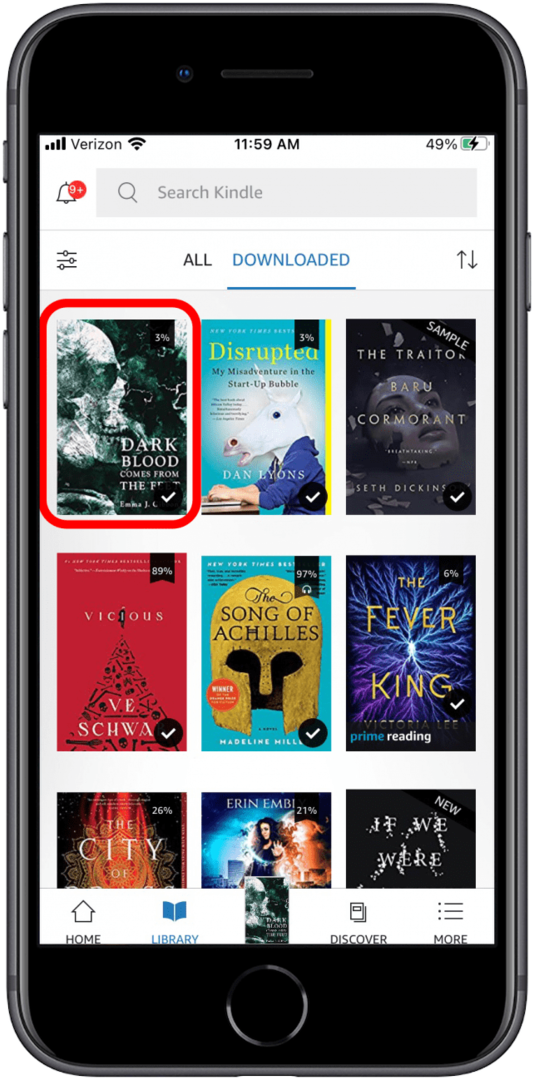
- Докоснете Премахване на изтегляне.
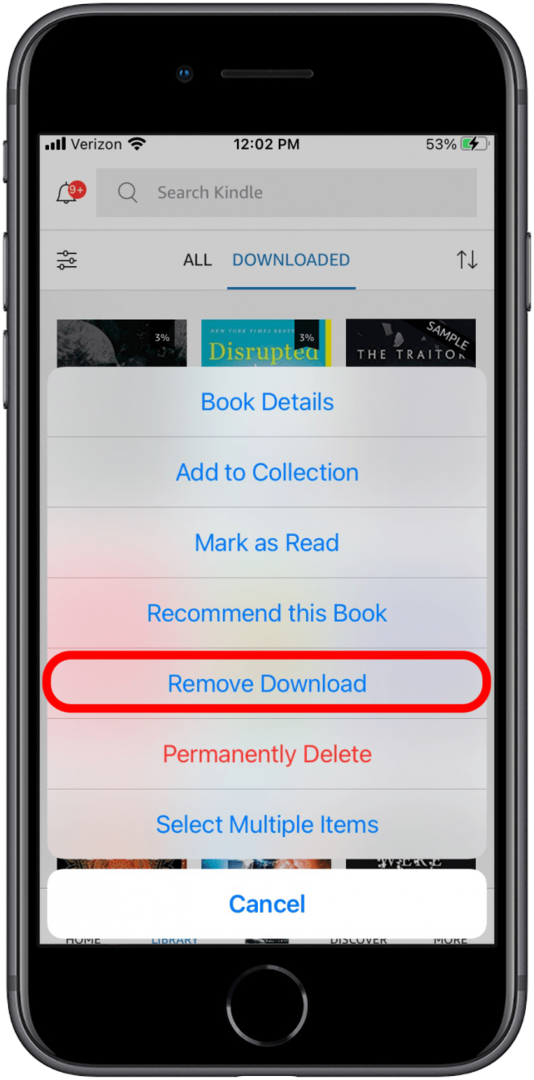
Сега книгата ще бъде премахната от вашето приложение Kindle, но все още е достъпна, ако имате нужда от нея, във вашия Kindle Cloud. В по-късен раздел ще разгледаме изтриването на книги от вашия Amazon Kindle Cloud, но ако искате постоянно и директно да изтривате книги от вашето приложение Kindle, продължете да четете.
Изтрийте за постоянно книги от приложението Kindle
За да изтриете за постоянно книги от вашето приложение Kindle, следвайте стъпки 1–6 в предишния раздел. След като изберете книгата, която искате да изтриете за постоянно:
- Докоснете Изтриване за постоянно за да изтриете книгата от вашето приложение Kindle и Kindle Cloud.
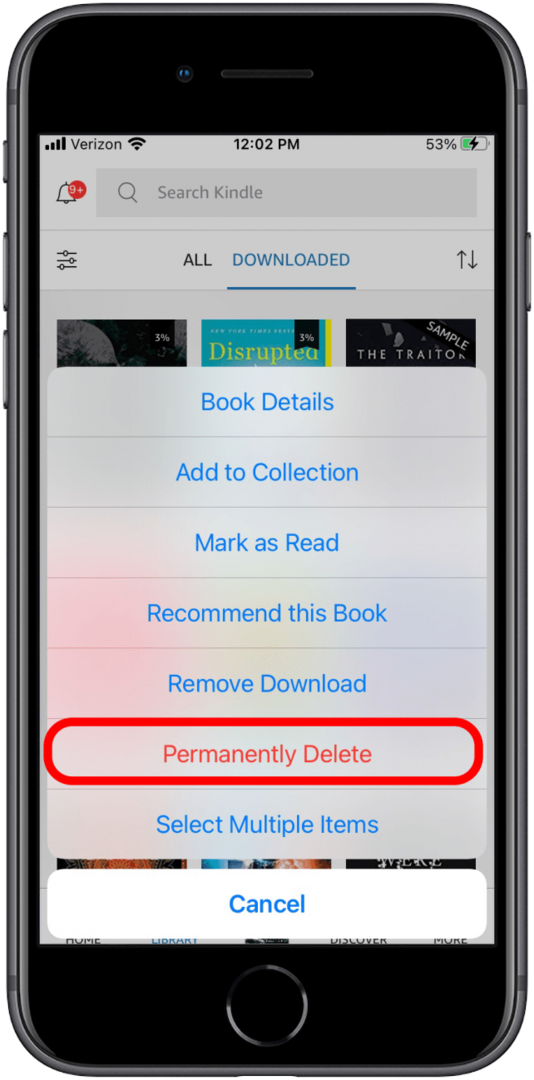
- Докоснете Изтрий за да потвърдите изтриването.
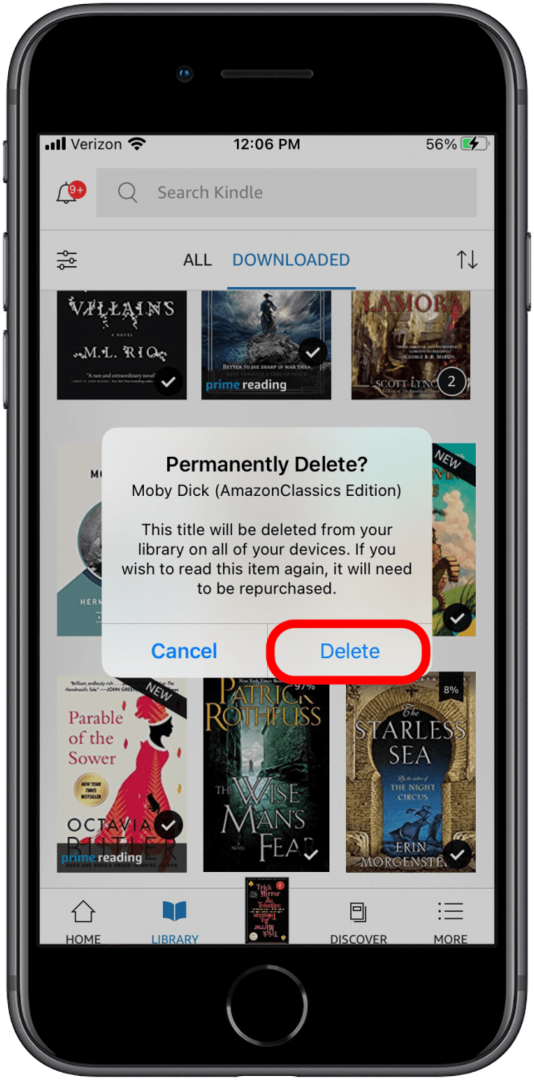
Добре е да знаете, че ако изтриете книга от облака на Kindle, тя ще изчезне. Това означава, че ще трябва да я купите отново, ако решите да се върнете и да прочетете тази книга. Въпреки това книгите, премахнати или архивирани от вашето устройство, остават в облака на Kindle, в случай че някога искате да ги прочетете отново. Архивирането на вашите книги позволява на вашия iPhone или iPad да създаде повече място, като същевременно не изтрива за постоянно книгите, които сте закупили преди това.
Имате неограничено хранилище за книги на Kindle в облака на Amazon. Можете да съхранявате колкото се може повече прекрасни романи в облака на Kindle и никога да не ви липсва място за съхраняването им. Има обаче и други причини, поради които може да искате да изтриете за постоянно книги от акаунта си. Важно е да повторим, че книгите, премахнати от облака, са изчезнали за постоянно. Ще трябва да ги закупите отново, ако промените решението си. За да изтриете за постоянно книга, ще трябва да влезете в акаунта си в Amazon в уеб браузър. За да изтриете за постоянно книги от Kindle Cloud и вашата Amazon Kindle Library:
- На вашия компютър отворете Amazon.com в уеб браузър и влезте в акаунта си.
- Задръжте курсора на мишката върху Акаунт и списъци на върха. Това ще покаже падащо меню.
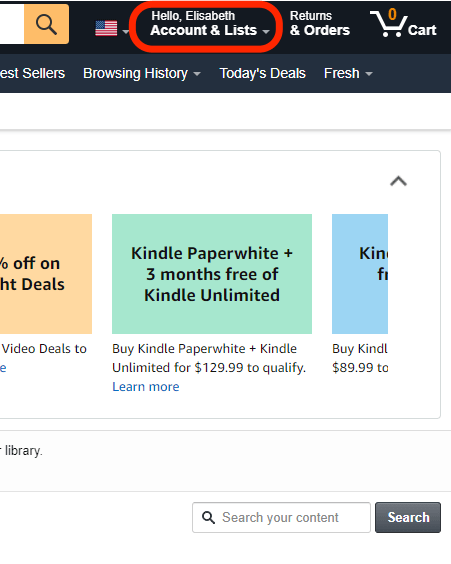
- От това меню изберете Съдържание и устройства.
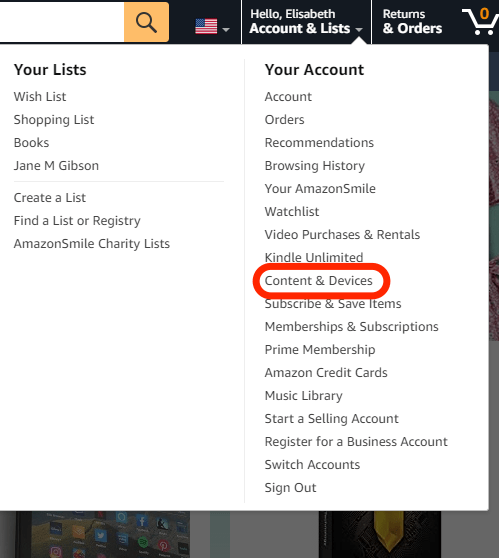
- Щракнете върху три точки до заглавието, което искате да премахнете от списъка си със съдържание.
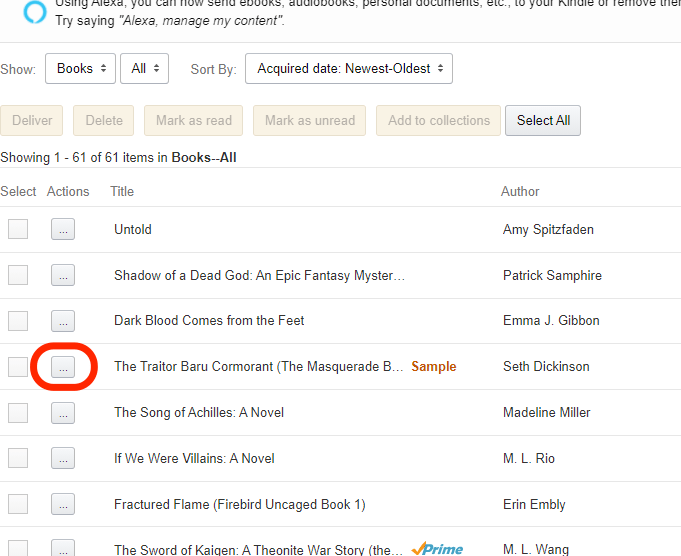
- Щракнете върху Изтрий.
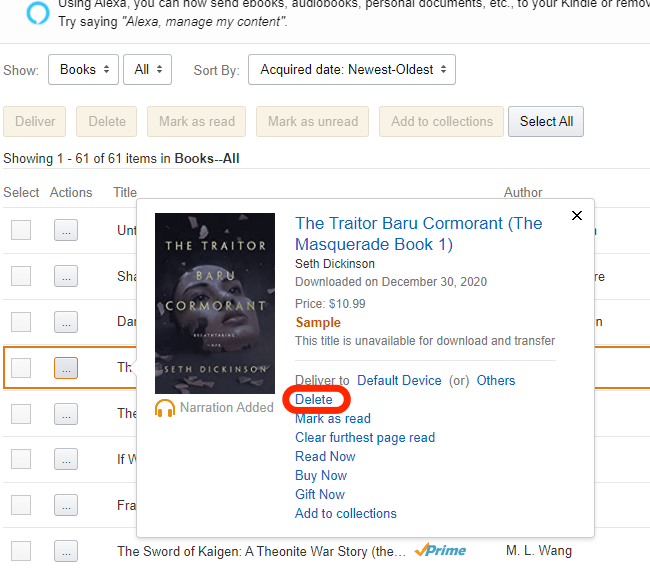
- Щракнете върху Да, изтрийте за постоянно.
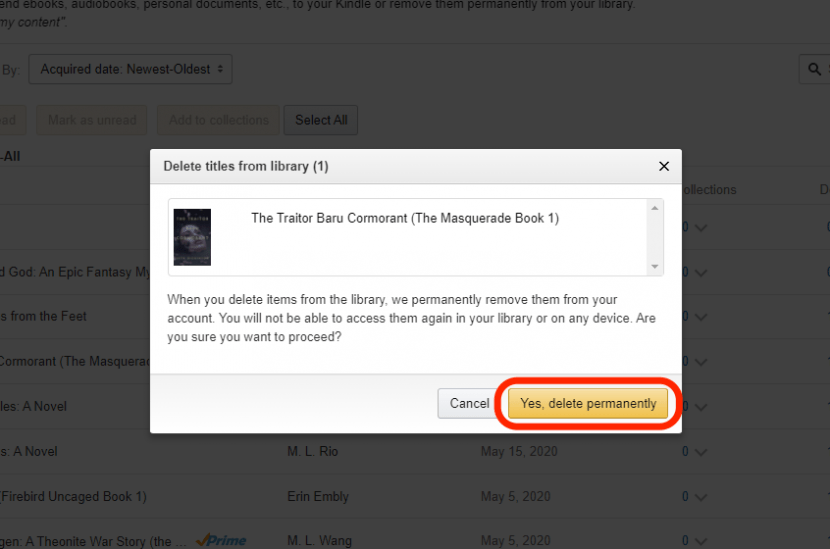
Сега трябва да сте майстор в изтриването и премахването на книги от вашата библиотека Kindle на вашия iPhone, iPad или Kindle устройство. Надяваме се, че единствената причина, поради която ще трябва да премахвате книги в бъдеще, е да освободите място за нови. След това научете как да купувате нови Kindle книги директно на вашия iPhone и iPad. Плюс това, вижте тази статия за това как да изтеглите закупени книги, за да можете да ги четете на вашите iDevices.